Pixpa は、クライアント ギャラリー内の画像を比較するためのツールを提供します。
これにより、クライアントは XNUMX つの画像を簡単に選択して比較し、お気に入りにマークを付けたり、友人や家族と共有したりできるようになります。
記事上で:
画像比較ツール
このツールは、画像を拡大して並べて表示し、クライアントが違いを簡単に識別できるようにし、画像の選択プロセスを支援します。
比較ウィンドウは次のようになります。
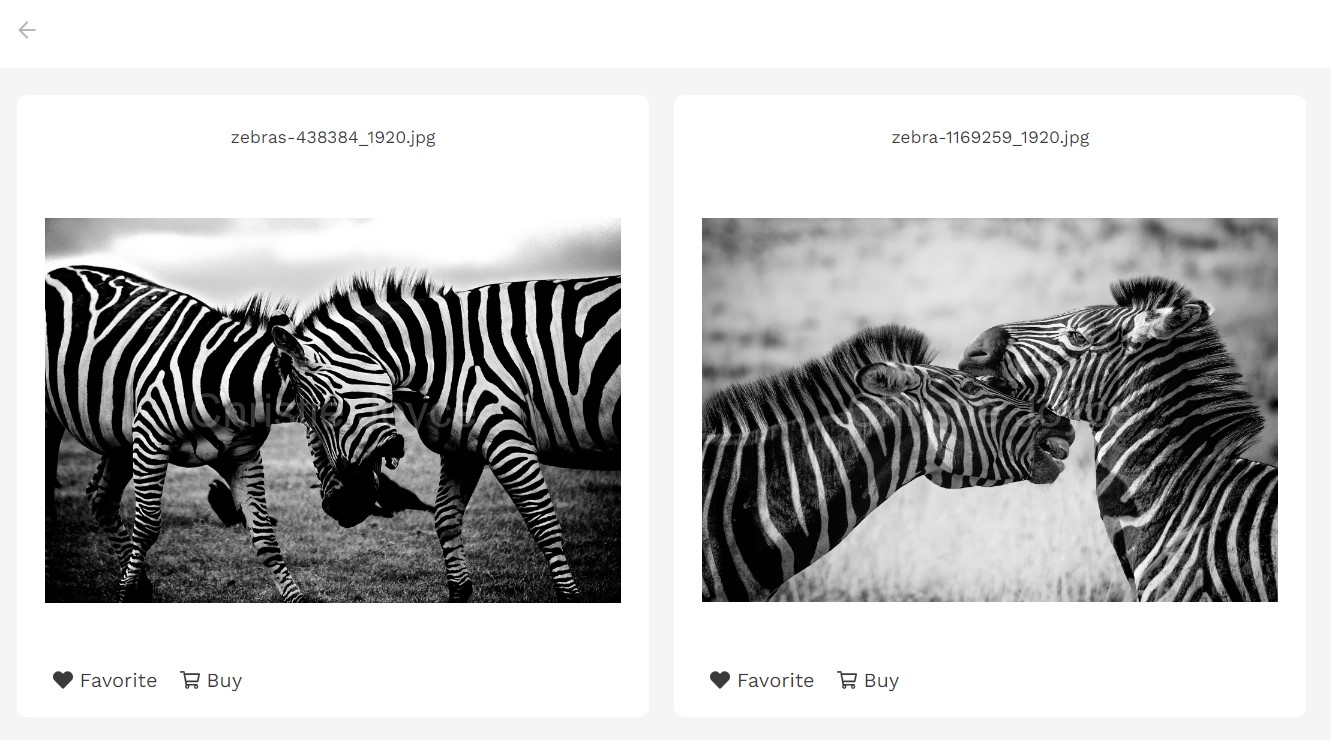
イメージを比較するために必要な手順は次のとおりです。
- クライアントはアルバムにログインする必要があります。
- 内部 gallery (1) をクリックします。 画像を比較 (2) タブ。
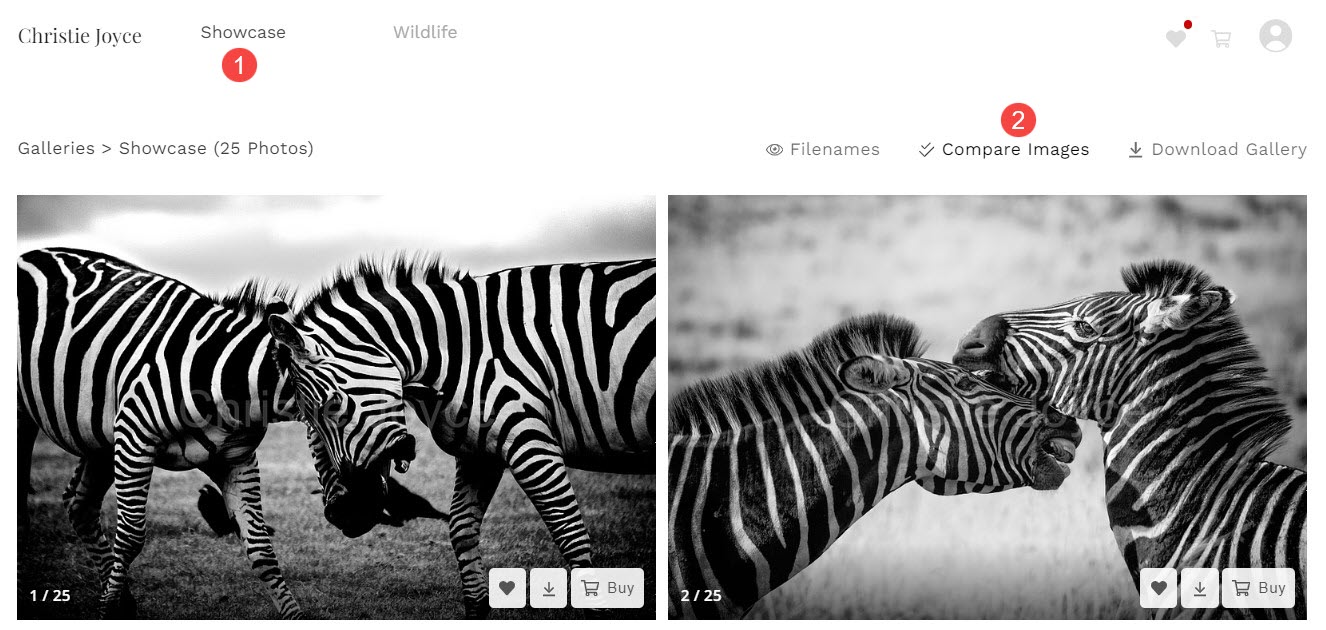
- 現在地に最も近い 名 (3)と 二番 (4)画像。
- ソフトウェアの制限をクリック 比較を見る (5) 比較ウィンドウを開きます。
- ソフトウェアの制限をクリック ✖ (6) アイコンをクリックすると、画像を比較せずに画像選択ウィンドウを閉じます。
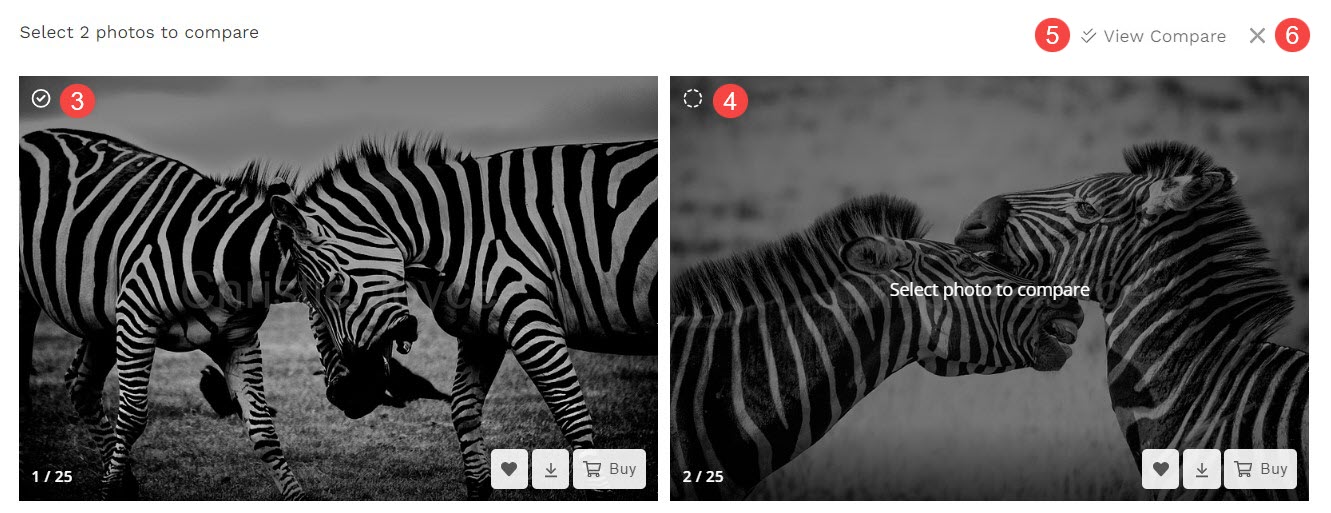
画像の比較を有効にする
次の XNUMX つの方法でイメージの比較を有効にできます。
アルバムのプリセット
- ノーザンダイバー社の クライアントギャラリー (1) ページで、 をクリックします。 アルバムのプリセット (2) セクション。
- チェック 画像の比較を有効にする (3)オプション
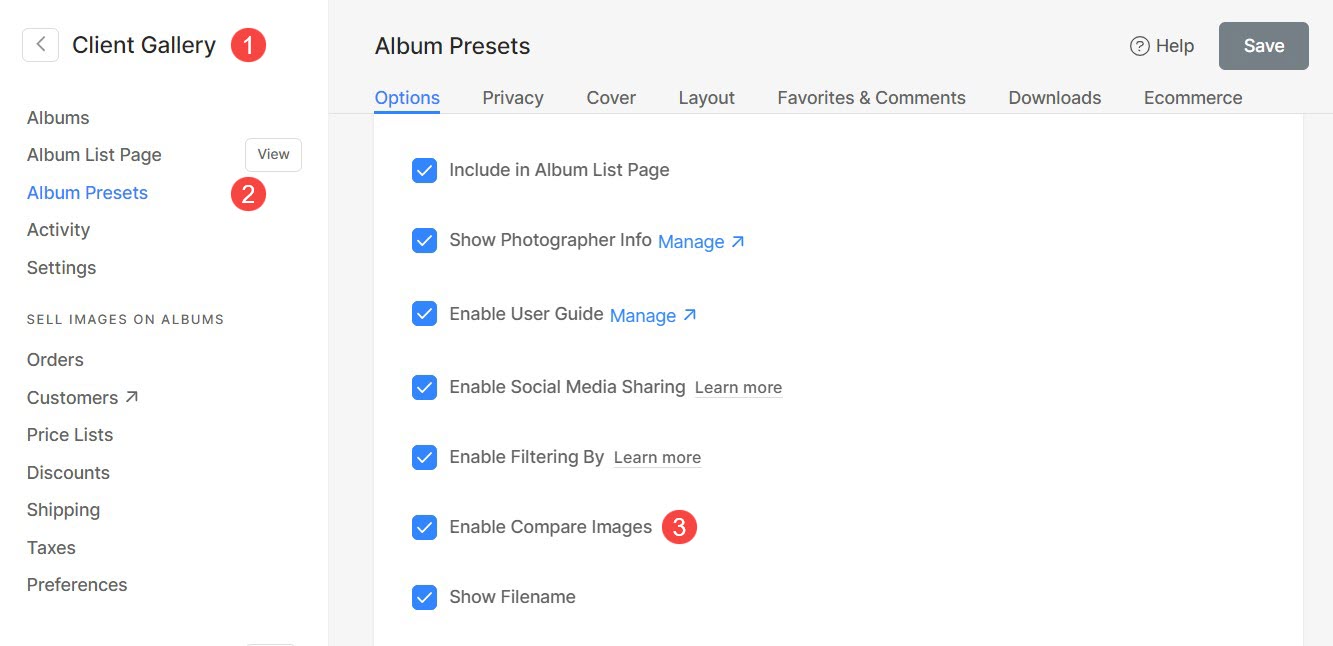
[アルバム プリセット] で [画像の比較] オプションを有効にすると、プリセット設定をデフォルトとして使用するすべてのアルバムに自動的に表示されます。
個別のアルバム
選択したアルバムに対して「画像を比較」オプションを有効にするかどうかを選択できます。
- ノーザンダイバー社の アルバム (1)ページ、 アルバムを開く (2) ユーザーガイドを有効にします。
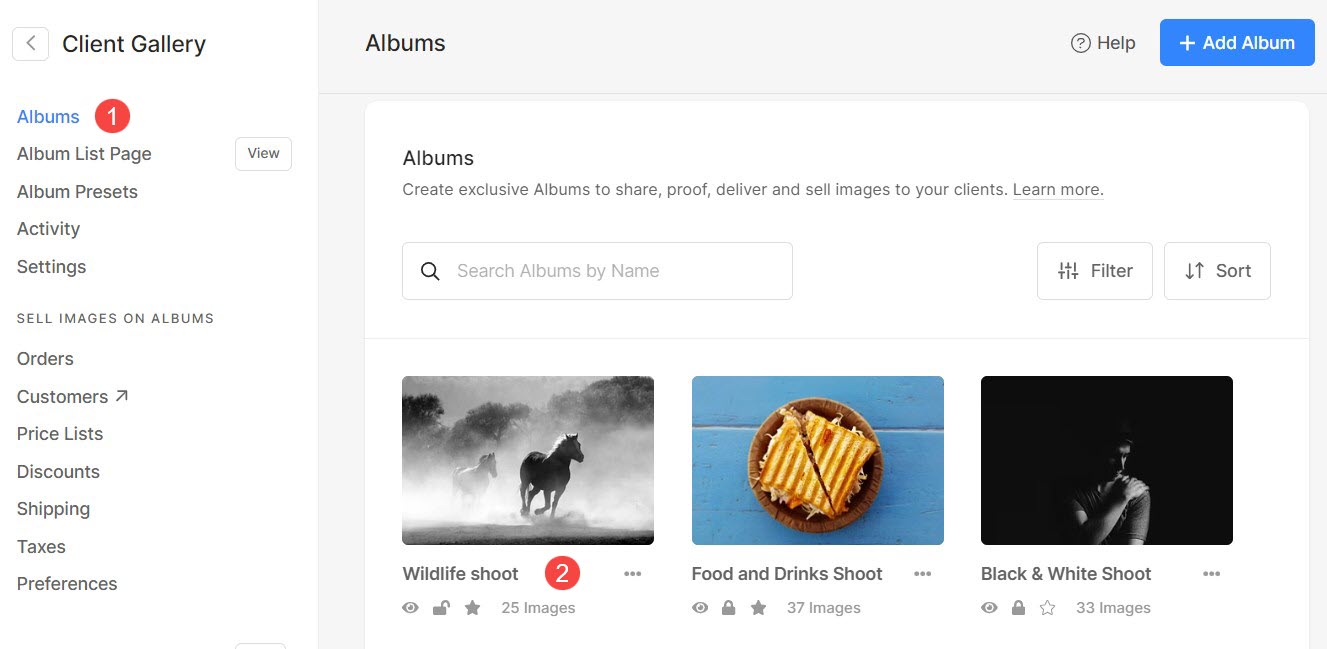
- セットアップボタンをクリックすると、セットアップが開始されます 設定 (3) アイコンをクリックし、 アルバム設定 とします。
- アルバム設定の下に、次のオプションが表示されます。 画像の比較を有効にする とします。
- このオプションをチェックすると、 Save (6) 変更。
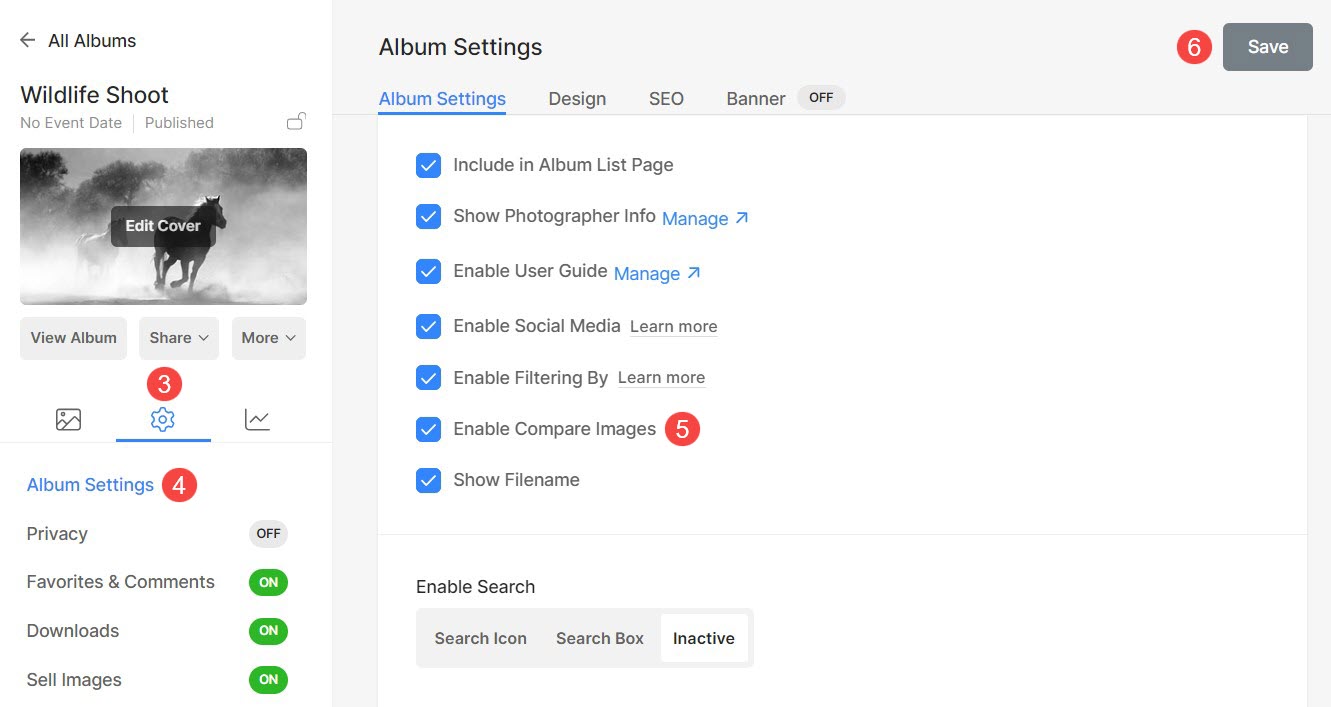
[画像の比較] オプションは、その特定のアルバムに対して有効になります。
